
Föreställ dig att du lämnar datorn på natten medan en film laddas ned och att den ska stängas av efter en viss tid. Eller att du har din dator att arbeta varje dag och vill att den ska stängas av vid en viss tidpunkt. Normalt skulle du vara medveten om den tid eller slutet på nedladdningen för att stänga av datorn. Men kan du göra din dator har denna automatiserade avstängning . Det finns flera verktyg i Windows som hjälper dig att schemalägga datorns avstängning. Vi berättar hur du kommer åt dessa alternativ i några steg i både Windows 7 och Windows 8 .
1. Planera avstängningen av utrustningen regelbundet
För att schemalägga avstängningen av datorn vid en viss tidpunkt eller då och då finns det ett verktyg i Windows som heter "Task Scheduler" . För att komma åt det i Windows 7 måste vi gå till "Kontrollpanelen" , sedan till "System och säkerhet" och slutligen "Administrativa uppgifter" . Åtkomst i Windows 8 är liknande men i det här fallet finns alternativet att schemalägga uppgifter under menyn "Administrativa verktyg" (även inom "Kontrollpanelen").
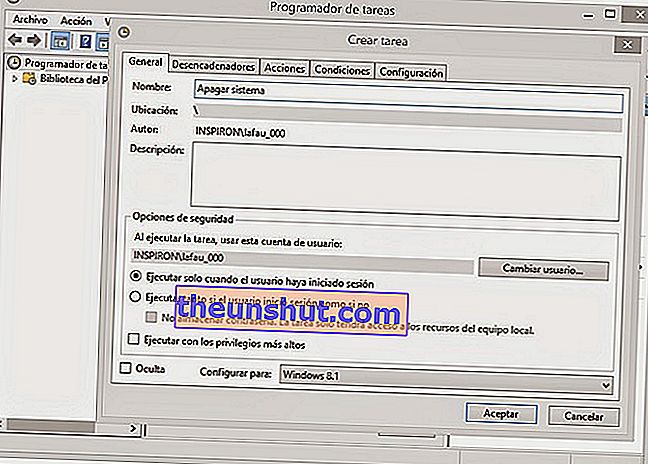
"Task Scheduler" öppnar ett separat fönster. Inom alternativen högst upp klickar vi på "Action" och sedan på "Create task" . I popup-fönstret som visas är det första du ska göra att namnge din åtgärd , till exempel ”Av”. Det är viktigt att du på denna flik väljer rätt Windows- system i "Konfigurera för" . Leta nu efter fliken "Utlösare" högst upp och klicka på "Ny" . Bland alternativen för att starta uppgiften väljer vi "Enligt ett schema" och strax nedan kommer vi att ange om det är en specifik avstängning eller om den kommer att utföras regelbundet. De tillgängliga alternativen varierar mellan "en gång", "dagligen", "veckovis" eller "månadsvis". I alla fall kan vi välja datum då denna uppgift startar och exakt tid . Vi kan till och med välja att stänga av datorn vissa veckodagar eller varannan vecka. Förresten måste vi se till att alternativet "Habited" längst ner är markerat.
När vi är färdiga med att konfigurera vår avstängningsuppgift, klicka på "OK" . En sammanfattning av vår uppgift gör att vi kan kontrollera att allt är korrekt.
Nu går vi till fliken "Åtgärder" , klickar på "Ny" och på "Starta ett program" (finns i rullgardinsmenyn "Åtgärd"). Därefter skriver vi följande i rutan under "Program" (offerter ingår): "C: \ Windows \ System32 \ shutdown.exe" . I det här fallet är "C" namnet på den enhet där Windows är installerat.
På fliken "Villkor" kan vi välja att denna uppgift endast ska utföras om utrustningen är inaktiv under en viss tid.
2. Stäng av datorn efter en viss tid
Nu, om du bara vill stänga av din dator en gång efter att en viss tid har gått, finns det ett enklare sätt. För att göra detta måste du gå till menyn "Kör" . I Windows 7 hittar du det i Start-menyn , medan du i Windows 8 måste klicka med musens högra knapp i det nedre vänstra hörnet på skärmen och sedan "Kör" . Inuti rutan för detta verktyg kommer vi att skriva "avstängning -s -t 500" där siffran du skriver kommer att vara tiden i sekunder som kommer att passera till avstängningen (i det här fallet 500 sekunder).

